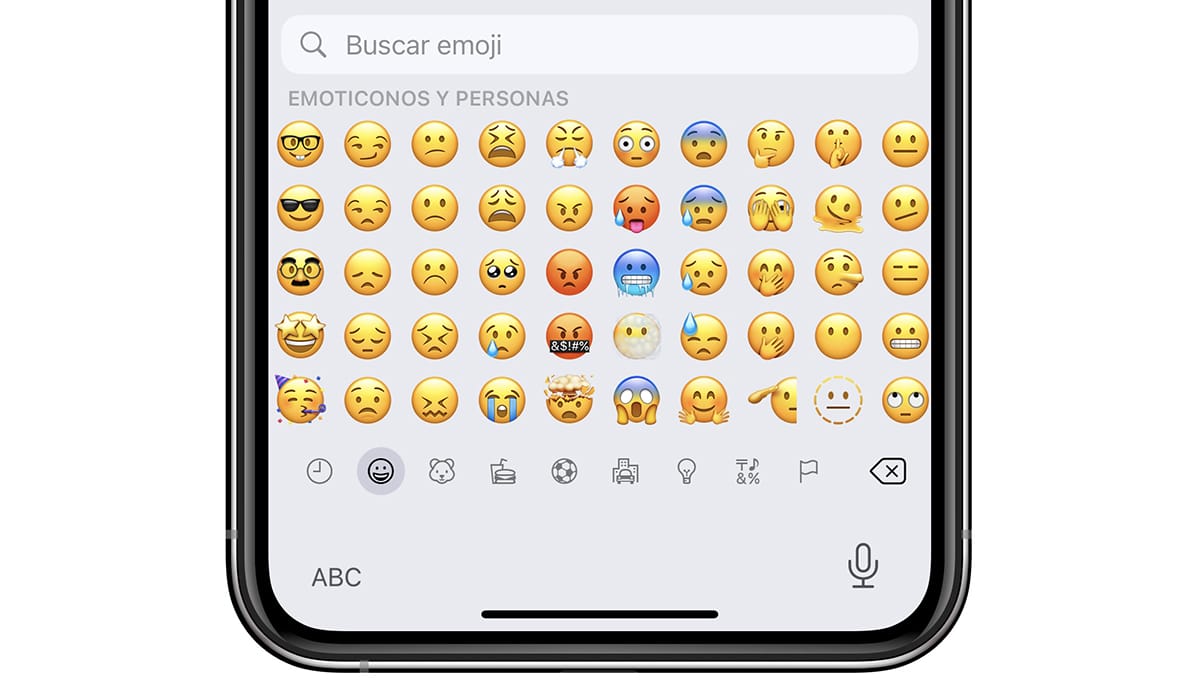
ನೀವು ಆಶ್ಚರ್ಯ ಪಡುತ್ತಿದ್ದರೆ ಐಫೋನ್ನಲ್ಲಿ ಎಮೋಟಿಕಾನ್ಗಳು ಏಕೆ ಕಾಣಿಸುವುದಿಲ್ಲ?, ಈ ಲೇಖನದಲ್ಲಿ ನಾವು ಪ್ರತಿ ಸಮಸ್ಯೆಗೆ ಕಾರಣಗಳು ಮತ್ತು ಪರಿಹಾರಗಳನ್ನು ತೋರಿಸುತ್ತೇವೆ.
ಅವರು ಕಾಣಿಸಿಕೊಳ್ಳದಿರಲು ಮುಖ್ಯ ಕಾರಣ ಎಮೋಟಿಕಾನ್ಗಳು ಐಫೋನ್ನಲ್ಲಿ ಏಕೆಂದರೆ ನಾವು ಎಮೋಜಿಗಳ ಕೀಬೋರ್ಡ್ ಅನ್ನು ಅಳಿಸಿದ್ದೇವೆ. ನಾವು ಕೆಲವನ್ನು ಮಾತ್ರ ಕಳೆದುಕೊಂಡಿದ್ದರೆ (ಇತ್ತೀಚಿನ), ಹೊಸದಕ್ಕೆ ಬೆಂಬಲವನ್ನು ಒಳಗೊಂಡಿಲ್ಲದ iOS ನ ಹಳೆಯ ಆವೃತ್ತಿಯನ್ನು ನಾವು ಹೊಂದಿದ್ದೇವೆ ಅಥವಾ ನಮ್ಮ ಐಫೋನ್ ತುಂಬಾ ಹಳೆಯದಾಗಿದೆ.
ಎಮೋಜಿಗಳು ಮತ್ತು ಆಪಲ್ ತನ್ನ ಸ್ಲೀವ್ನಿಂದ ಹೊರತೆಗೆದ ರೂಪಾಂತರವಾದ ಮೆಮೊಜಿಗಳು ಮಾರ್ಪಟ್ಟಿವೆ ಪಠ್ಯ ಸಂರಕ್ಷಣೆಯಲ್ಲಿ ಭಾವನೆಗಳನ್ನು ವ್ಯಕ್ತಪಡಿಸುವ ಸಾಮಾನ್ಯ ವಿಧಾನ.
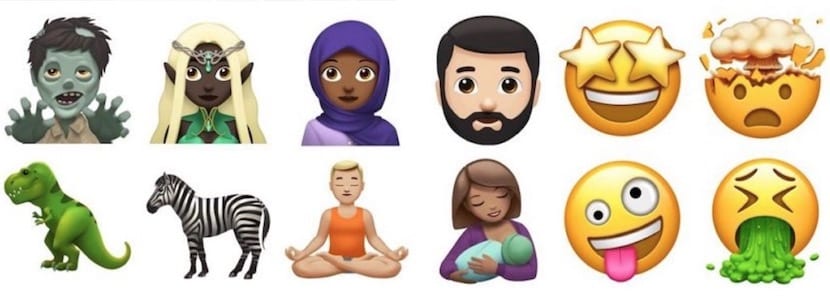
ಆದಾಗ್ಯೂ, ನನ್ನ ಅಭಿಪ್ರಾಯದಲ್ಲಿ, ಅವರು ಇನ್ನೂ ಬಹಳ ದೂರ ಹೋಗಬೇಕಾಗಿದೆ GIF ಮೂಲಕ ಅದೇ ಭಾವನೆಗಳು ಮತ್ತು ಸಂವೇದನೆಗಳನ್ನು ವ್ಯಕ್ತಪಡಿಸಲು ಸಾಧ್ಯವಾಗುತ್ತದೆ.
ಐಫೋನ್ನಲ್ಲಿ ಎಮೋಟಿಕಾನ್ಗಳು ಏಕೆ ಕಾಣಿಸುವುದಿಲ್ಲ?
ಏಕೆ ಕಾರಣಗಳು ಐಫೋನ್ನಲ್ಲಿ ಎಮೋಟಿಕಾನ್ಗಳು ಕಾಣಿಸುತ್ತಿಲ್ಲ ನಾವು ಅವುಗಳನ್ನು 3 ಗುಂಪುಗಳಾಗಿ ವಿಂಗಡಿಸಬಹುದು:
ನಾವು ಎಮೋಜಿ ಕೀಬೋರ್ಡ್ ಅನ್ನು ತೆಗೆದುಹಾಕಿದ್ದೇವೆ
ನಿಮಗೆ ಗೊತ್ತಿಲ್ಲದಿದ್ದರೆ, ಮುಟ್ಟಬೇಡಿ. ಈ ಮಾತಿನ ಹೊರತಾಗಿಯೂ, ಅನೇಕ ಬಳಕೆದಾರರಿದ್ದಾರೆ ಐಒಎಸ್ ಸೆಟ್ಟಿಂಗ್ಗಳಿಗೆ ಸಾಹಸ ಮಾಡಿ ಅವರು ಏನು ಆಡುತ್ತಿದ್ದಾರೆಂದು ನಿಜವಾಗಿಯೂ ತಿಳಿಯದೆ.
iOS ನಲ್ಲಿ ಎಮೋಜಿಗಳು ಎಮೋಜಿ ಕೀಬೋರ್ಡ್ ಮೂಲಕ ಲಭ್ಯವಿವೆ. ಎಮೋಜಿ ಕೀಬೋರ್ಡ್ ಅನ್ನು ಸ್ಥಾಪಿಸದಿದ್ದರೆ, ನಾವು ಯಾವುದೇ ಅಪ್ಲಿಕೇಶನ್ನಲ್ಲಿ ಎಮೋಜಿಗಳನ್ನು ಬರೆಯಲು ಸಾಧ್ಯವಾಗುವುದಿಲ್ಲ. ಆದಾಗ್ಯೂ, ಇದು ಇತರ ಅಪ್ಲಿಕೇಶನ್ಗಳಲ್ಲಿ ಎಮೋಜಿಗಳ ಪ್ರದರ್ಶನದ ಮೇಲೆ ಪರಿಣಾಮ ಬೀರುವುದಿಲ್ಲ.
ಪ್ಯಾರಾ ನಾವು ಎಮೋಜಿಗಳ ಕೀಬೋರ್ಡ್ ಅನ್ನು ಸ್ಥಾಪಿಸಿದ್ದೇವೆಯೇ ಎಂದು ಪರಿಶೀಲಿಸಿ, ನಾನು ನಿಮಗೆ ಕೆಳಗೆ ತೋರಿಸುವ ಹಂತಗಳನ್ನು ನಾವು ನಿರ್ವಹಿಸುತ್ತೇವೆ:
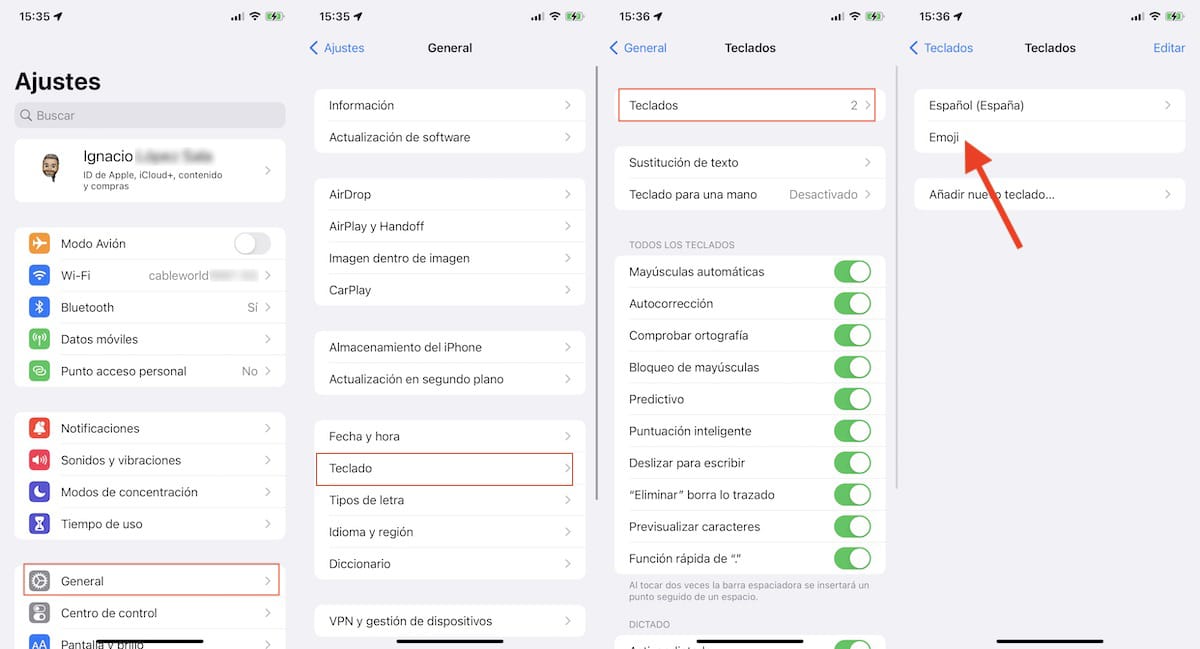
- ನಾವು ಪ್ರವೇಶಿಸುತ್ತೇವೆ ಸೆಟ್ಟಿಂಗ್ಗಳನ್ನು ಐಫೋನ್.
- ಮುಂದೆ, ಕ್ಲಿಕ್ ಮಾಡಿ ಜನರಲ್.
- ಸಾಮಾನ್ಯ ಒಳಗೆ, ಕ್ಲಿಕ್ ಮಾಡಿ ಕೀಬೋರ್ಡ್ > ಟೆಕ್ಲಾಡೋಸ್
- ಕೀಬೋರ್ಡ್ಗಳ ಪಟ್ಟಿಯಲ್ಲಿದ್ದರೆ, ಎಮೋಜಿ ಹೆಸರಿನ ಒಂದನ್ನು ತೋರಿಸಲಾಗಿಲ್ಲ, ನಾವು ಅದನ್ನು ಸ್ಥಾಪಿಸಿಲ್ಲ.
ಪ್ಯಾರಾ ಎಮೋಜಿ ಕೀಬೋರ್ಡ್ ಅನ್ನು ಸ್ಥಾಪಿಸಿ, ನಾವು ಈ ಕೆಳಗಿನ ಹಂತಗಳನ್ನು ಕೈಗೊಳ್ಳುತ್ತೇವೆ:
- ನಾವು ಪ್ರವೇಶಿಸುತ್ತೇವೆ ಸೆಟ್ಟಿಂಗ್ಗಳನ್ನು ಐಫೋನ್.
- ಮುಂದೆ, ಕ್ಲಿಕ್ ಮಾಡಿ ಜನರಲ್.
- ಸಾಮಾನ್ಯ ಒಳಗೆ, ಕ್ಲಿಕ್ ಮಾಡಿ ಕೀಬೋರ್ಡ್ > ಟೆಕ್ಲಾಡೋಸ್
- ಮುಂದೆ, ಕ್ಲಿಕ್ ಮಾಡಿ ಹೊಸ ಕೀಬೋರ್ಡ್ ಸೇರಿಸಿ ಮತ್ತು ನಾವು ಕೀಬೋರ್ಡ್ ಅನ್ನು ಹುಡುಕುತ್ತೇವೆ ಎಮೋಜಿ ತೋರಿಸಿರುವ ಪಟ್ಟಿಯಲ್ಲಿ.
ನಾವು iOS ನ ಇತ್ತೀಚಿನ ಆವೃತ್ತಿಯನ್ನು ಸ್ಥಾಪಿಸಿಲ್ಲ
iOS ನ ಪ್ರತಿ ಹೊಸ ಆವೃತ್ತಿಯೊಂದಿಗೆ, Apple ಪರಿಚಯಿಸುತ್ತದೆ ಎಮೋಟಿಕಾನ್ಗಳ ಹೊಸ ಸರಣಿ. ಈ ಎಮೋಟಿಕಾನ್ಗಳು ಆ ಆವೃತ್ತಿ ಅಥವಾ ಹೆಚ್ಚಿನ ಆವೃತ್ತಿಯನ್ನು ಚಾಲನೆಯಲ್ಲಿರುವ ಸಾಧನಗಳಲ್ಲಿ ಬಳಕೆ ಮತ್ತು ಪ್ರದರ್ಶನ ಎರಡಕ್ಕೂ ಮಾತ್ರ ಲಭ್ಯವಿರುತ್ತವೆ.
ನೀವು ಯಾವುದೇ ಎಮೋಟಿಕಾನ್ಗಳನ್ನು ಸ್ವೀಕರಿಸಿದರೆ ಮತ್ತು ನಿಮ್ಮ ಸಾಧನದಲ್ಲಿ ಪ್ರದರ್ಶಿಸಲಾಗಿಲ್ಲ, ನಾವು ಕಂಡುಕೊಂಡ ಸಮಸ್ಯೆಯೆಂದರೆ ನೀವು ಆ ಸಮಯದಲ್ಲಿ ಲಭ್ಯವಿರುವ ಇತ್ತೀಚಿನ ಆವೃತ್ತಿಗೆ ನಿಮ್ಮ ಸಾಧನವನ್ನು ನವೀಕರಿಸಿಲ್ಲ.
ಪ್ಯಾರಾ ನಿಮ್ಮ ಸಾಧನವನ್ನು iOS ನ ಇತ್ತೀಚಿನ ಆವೃತ್ತಿಗೆ ನವೀಕರಿಸಿ ಆ ಸಮಯದಲ್ಲಿ ಲಭ್ಯವಿದೆ, ನೀವು ಈ ಕೆಳಗಿನ ಹಂತಗಳನ್ನು ನಿರ್ವಹಿಸಬೇಕು:
- ನಾವು ಪ್ರವೇಶಿಸುತ್ತೇವೆ ಸೆಟ್ಟಿಂಗ್ಗಳನ್ನು ನಮ್ಮ ಸಾಧನದ ನಮ್ಮ.
- ಮುಂದೆ, ಕ್ಲಿಕ್ ಮಾಡಿ ಜನರಲ್ > ಸಾಫ್ಟ್ವೇರ್ ನವೀಕರಣ.
- ಈ ವಿಭಾಗದಲ್ಲಿ, ಸಾಧನ iOS ನ ಇತ್ತೀಚಿನ ಲಭ್ಯವಿರುವ ಆವೃತ್ತಿಯನ್ನು ತೋರಿಸುತ್ತದೆ ನಿಮ್ಮ ಸಾಧನದಲ್ಲಿ ಸ್ಥಾಪಿಸಲು.
- ಕ್ಲಿಕ್ ಮಾಡಿ ಡೌನ್ಲೋಡ್ ಮಾಡಿ ಮತ್ತು ಸ್ಥಾಪಿಸಿ ನಮ್ಮ ಸಾಧನವು ಚಾರ್ಜ್ ಆಗುತ್ತಿರುವಾಗ ಮತ್ತು 50% ಕ್ಕಿಂತ ಹೆಚ್ಚು ಬ್ಯಾಟರಿಯನ್ನು ಹೊಂದಿದೆ.
ನಮ್ಮ ಸಾಧನವು ತುಂಬಾ ಹಳೆಯದು
ಐಒಎಸ್ 5 ಬಿಡುಗಡೆಯಾಗುವವರೆಗೂ ಆಪಲ್ ಆಗಿರಲಿಲ್ಲ iOS ನಲ್ಲಿ ಎಮೋಜಿಗಳಿಗೆ ಬೆಂಬಲವನ್ನು ಪರಿಚಯಿಸಿದೆ. ಇಲ್ಲಿಯವರೆಗೆ, ಸಾಮಾಜಿಕ ನೆಟ್ವರ್ಕ್ಗಳು ಅಥವಾ ಮೆಸೇಜಿಂಗ್ ಅಪ್ಲಿಕೇಶನ್ಗಳಲ್ಲಿ ಎಮೋಟಿಕಾನ್ಗಳನ್ನು ಬಳಸಲು ಯಾವುದೇ ಮಾರ್ಗವಿರಲಿಲ್ಲ.
ನಿಮ್ಮ iPhone, iPad ಅಥವಾ iPod ಟಚ್ ಇದ್ದರೆ iOS 5 ಗೆ ನವೀಕರಿಸಲಾಗಿಲ್ಲ, ನೀವು ಅದನ್ನು ಬಳಸಲು ಆಯ್ಕೆಯನ್ನು ಹೊಂದಿಲ್ಲ. ಆಪ್ ಸ್ಟೋರ್ನಿಂದ ಅಪ್ಲಿಕೇಶನ್ಗಳನ್ನು ಬಳಸುವುದಿಲ್ಲ (ಐಒಎಸ್ನ ಅಂತಹ ಹಳೆಯ ಆವೃತ್ತಿಗಳೊಂದಿಗೆ ಅವು ಹೊಂದಿಕೆಯಾಗುವುದಿಲ್ಲ), ಅಥವಾ ಐಒಎಸ್ 5 ರ ಪ್ರಾರಂಭದೊಂದಿಗೆ ಆಪಲ್ ಪರಿಚಯಿಸಿದ ಎಮೋಜಿಸ್ ಕೀಬೋರ್ಡ್ ಅನ್ನು ಸೇರಿಸುವುದಿಲ್ಲ, ಏಕೆಂದರೆ ಅದು ಲಭ್ಯವಿಲ್ಲ.
ಐಫೋನ್ನಲ್ಲಿ ಎಮೋಜಿಗಳನ್ನು ಬರೆಯುವುದು ಹೇಗೆ
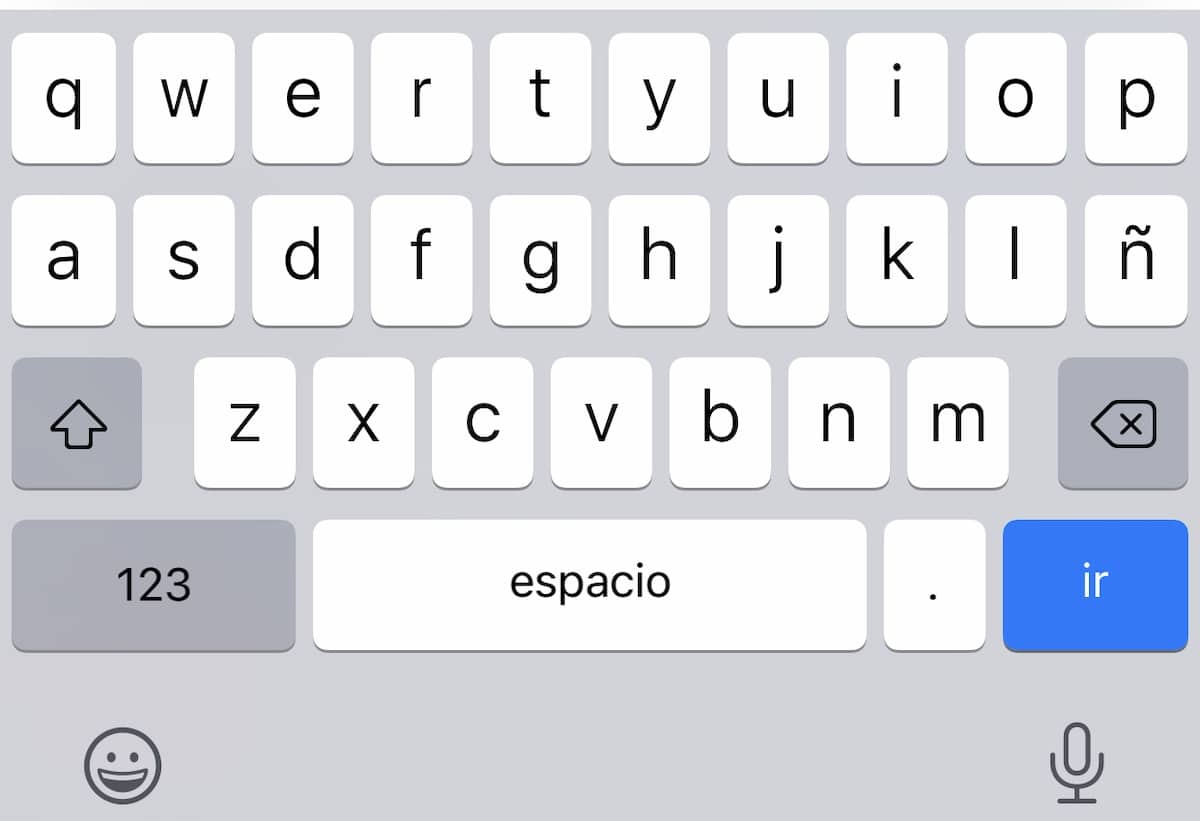
ಮೂರನೇ ವ್ಯಕ್ತಿಯ ಕೀಬೋರ್ಡ್ಗಳಂತೆ, ಐಫೋನ್ ಕೀಬೋರ್ಡ್ ಡೀಫಾಲ್ಟ್ ಆಗಿ ಲಭ್ಯವಿರುವ ಎಮೋಜಿಗಳನ್ನು ಪ್ರದರ್ಶಿಸುವುದಿಲ್ಲ. ನಾವು ಮಾಡಲೇಬೇಕು ಎಮೋಜಿ ಮೋಡ್ ಅನ್ನು ಪ್ರವೇಶಿಸಿ, ಕೆಳಗಿನ ಎಡ ಮೂಲೆಯಲ್ಲಿರುವ ಎಮೋಜಿಯನ್ನು ಕ್ಲಿಕ್ ಮಾಡುವ ಮೂಲಕ ಎಮೋಜಿ ಕೀಬೋರ್ಡ್ಗೆ.

ನಾವು ಕೇವಲ ಎರಡು ಕೀಬೋರ್ಡ್ಗಳನ್ನು ಸ್ಥಾಪಿಸಿರುವವರೆಗೆ ಎಮೋಜಿಗಳ ಐಕಾನ್ ಅನ್ನು ತೋರಿಸಲಾಗುತ್ತದೆ: ನಮ್ಮ ಭಾಷೆಗೆ ಮತ್ತು ಎಮೋಜಿಗಳಿಗೆ ಒಂದು. ನಾವು ಮೂರನೇ ಕೀಬೋರ್ಡ್ ಅನ್ನು ಸ್ಥಾಪಿಸಿದ್ದರೆ, ಸಂಖ್ಯೆಗಳಿಗೆ ಪ್ರವೇಶವನ್ನು ನೀಡುವ ಕೀಬೋರ್ಡ್ನ ಬಲಭಾಗದಲ್ಲಿ ಎಮೋಜಿ ಐಕಾನ್ ಅನ್ನು ಪ್ರದರ್ಶಿಸಲಾಗುತ್ತದೆ.
ಐಒಎಸ್ನಲ್ಲಿ ಕೀಬೋರ್ಡ್ ಅನ್ನು ಹೇಗೆ ತೆಗೆದುಹಾಕುವುದು
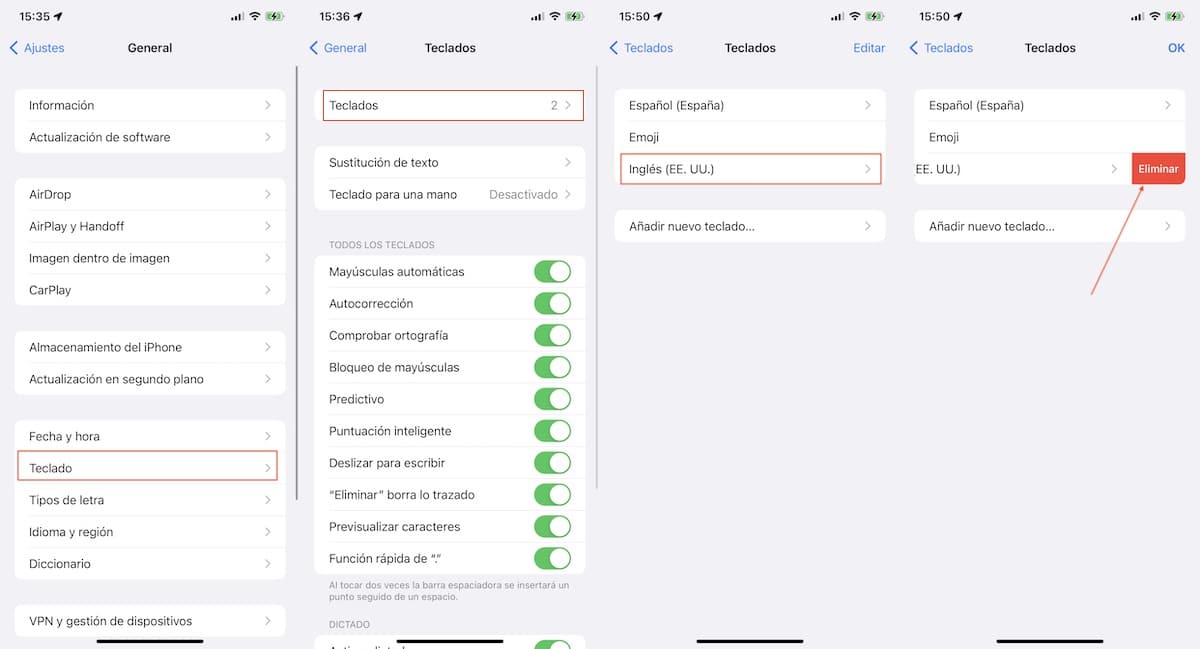
- ನಾವು ಪ್ರವೇಶಿಸುತ್ತೇವೆ ಸೆಟ್ಟಿಂಗ್ಗಳನ್ನು ಐಫೋನ್.
- ಮುಂದೆ, ಕ್ಲಿಕ್ ಮಾಡಿ ಜನರಲ್.
- ಸಾಮಾನ್ಯ ಒಳಗೆ, ಕ್ಲಿಕ್ ಮಾಡಿ ಕೀಬೋರ್ಡ್ > ಟೆಕ್ಲಾಡೋಸ್
- ನಂತರ ಕೀಬೋರ್ಡ್ ಅನ್ನು ಎಡಕ್ಕೆ ಸ್ಲೈಡ್ ಮಾಡಿ ನಾವು ಅಳಿಸಲು ಬಯಸುತ್ತೇವೆ ಮತ್ತು ಅಳಿಸು ಕ್ಲಿಕ್ ಮಾಡಿ.
- ನಾವು ಸಹ ಮಾಡಬಹುದು ಸಂಪಾದಿಸು ಕ್ಲಿಕ್ ಮಾಡಿ ತದನಂತರ ನಾವು ಅಳಿಸಲು ಬಯಸುವ ಕೀಬೋರ್ಡ್ನ ಎಡಭಾಗದಲ್ಲಿ ತೋರಿಸಿರುವ – ಬಟನ್ ಅನ್ನು ಕ್ಲಿಕ್ ಮಾಡಿ.
ಎಮೋಜಿಗಳೊಂದಿಗೆ ಪದಗಳನ್ನು ಹೇಗೆ ಬದಲಾಯಿಸುವುದು
iOS ಸಾಧನಗಳು ನಮಗೆ ಅನುಮತಿಸುತ್ತದೆ ಸಾಂಪ್ರದಾಯಿಕ ಕೀಬೋರ್ಡ್ ಅನ್ನು ಎಮೋಜಿಗಳೊಂದಿಗೆ ಸಂಯೋಜಿಸಿ ಕೆಲವು ಪದಗಳನ್ನು ಎಮೋಜಿಗಳಿಂದ ಬದಲಾಯಿಸುವ ಸಂದೇಶಗಳನ್ನು ಕಳುಹಿಸಲು, ನಾವು ನಮ್ಮ ಸ್ನೇಹಿತರೊಂದಿಗೆ ನಗುವ ಜೊತೆಗೆ ಅವರನ್ನು ಟ್ರೋಲ್ ಮಾಡುವ ಮೂಲಕ ಅತ್ಯಂತ ಗಮನಾರ್ಹವಾದ ಚಿತ್ರಲಿಪಿಯ ನೋಟವನ್ನು ನೀಡುತ್ತದೆ.
ನಿಮಗೆ ಬೇಕಾದರೆ ನಿಮ್ಮ iPhone ನಲ್ಲಿ ಪದಗಳನ್ನು ಎಮೋಜಿಗಳೊಂದಿಗೆ ಬದಲಾಯಿಸಿ, iPad ಅಥವಾ iPod touch, ಓದುವುದನ್ನು ಮುಂದುವರಿಸಲು ನಾನು ನಿಮ್ಮನ್ನು ಆಹ್ವಾನಿಸುತ್ತೇನೆ.
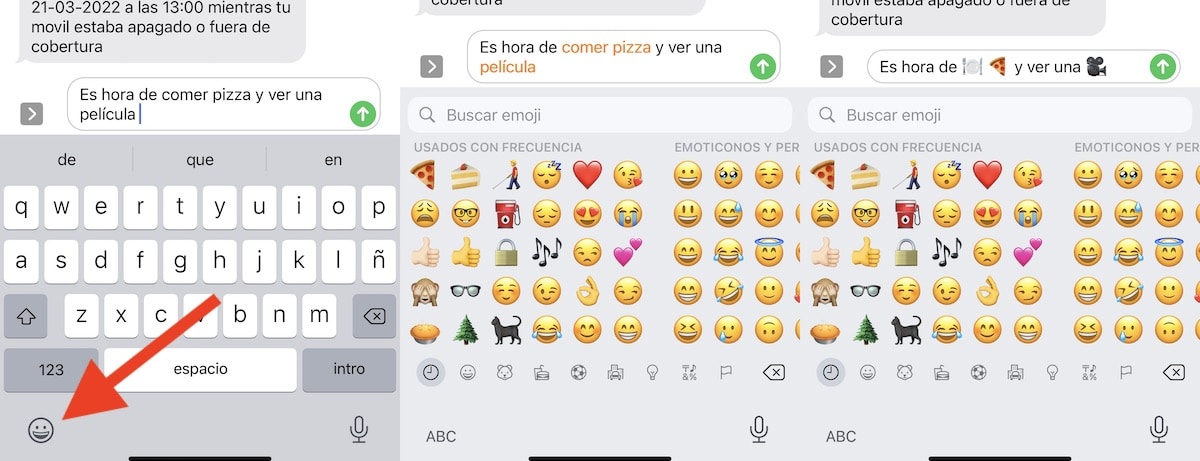
- ಮೊದಲನೆಯದಾಗಿ, ನಾವು ಮಾಡಬೇಕು ನಾವು ಹಂಚಿಕೊಳ್ಳಲು ಬಯಸುವ ಪಠ್ಯವನ್ನು ಬರೆಯಿರಿ.
- ಮುಂದೆ, ನಾವು ಮಾಡಬೇಕು ಎಮೋಜಿ ಕೀಬೋರ್ಡ್ಗೆ ಬದಲಿಸಿ.
- ಸ್ವಯಂಚಾಲಿತವಾಗಿ, ಐಒಎಸ್ ಪಠ್ಯದಲ್ಲಿನ ಎಲ್ಲಾ ಪದಗಳನ್ನು ವಿಶ್ಲೇಷಿಸುತ್ತದೆ ಮತ್ತು ಪದಗಳನ್ನು ಕಿತ್ತಳೆ ಬಣ್ಣದಲ್ಲಿ ನಮಗೆ ತೋರಿಸುತ್ತದೆ ಅದು ಅವರ ಅನುಗುಣವಾದ ಎಮೋಜಿಯನ್ನು ಹೊಂದಿದೆ.
- ಕಿತ್ತಳೆ ಬಣ್ಣದಲ್ಲಿರುವ ಆ ಪದಗಳ ಮೇಲೆ ಕ್ಲಿಕ್ ಮಾಡುವ ಮೂಲಕ, ನಾವು ಪದವನ್ನು ಸ್ವಯಂಚಾಲಿತವಾಗಿ ಬದಲಾಯಿಸುತ್ತೇವೆ ಅನುಗುಣವಾದ ಎಮೋಜಿಯಿಂದ.
- ಪದವು ಒಂದಕ್ಕಿಂತ ಹೆಚ್ಚು ಎಮೋಜಿಗಳನ್ನು ಹೊಂದಿದ್ದರೆ, ಪದದ ಮೇಲೆ ಕ್ಲಿಕ್ ಮಾಡುವುದರಿಂದ ಅದು ತೋರಿಸುತ್ತದೆ ಆ ಪದಕ್ಕೆ ಎಲ್ಲಾ ಎಮೋಜಿಗಳು ಲಭ್ಯವಿವೆ ಮತ್ತು ಅಲ್ಲಿ ನಾವು ಹೆಚ್ಚು ಇಷ್ಟಪಡುವದನ್ನು ಆಯ್ಕೆ ಮಾಡಬೇಕು.
ಮ್ಯಾಕ್ನಲ್ಲಿ ಎಮೋಜಿಗಳನ್ನು ಟೈಪ್ ಮಾಡುವುದು ಹೇಗೆ
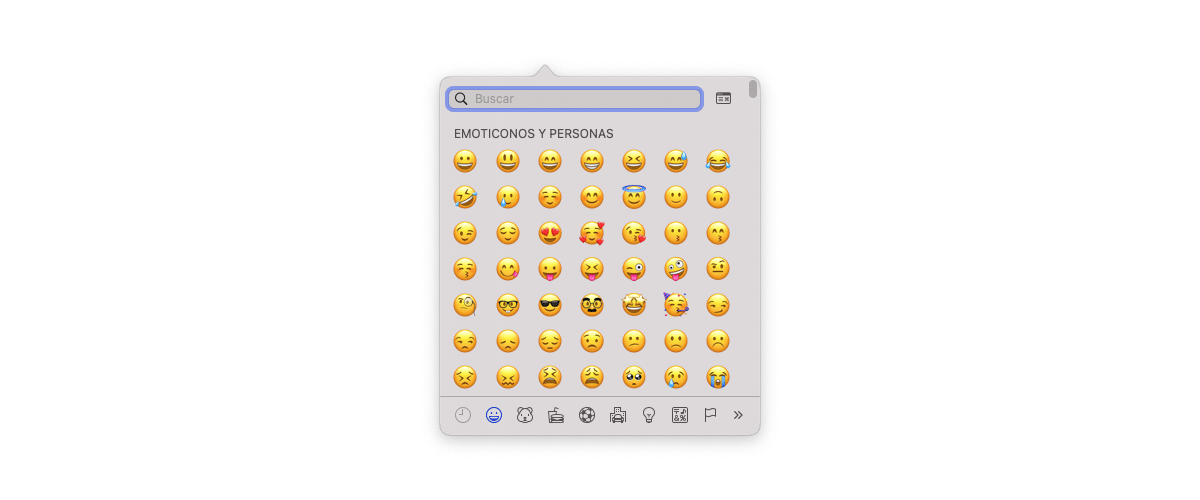
ಎಮೋಜಿಗಳು ಮೊಬೈಲ್ ಸಾಧನಗಳಿಗೆ ಪ್ರತ್ಯೇಕವಾಗಿಲ್ಲ. ವರ್ಷಗಳು ಕಳೆದಂತೆ, ಮೈಕ್ರೋಸಾಫ್ಟ್ ಮತ್ತು ಆಪಲ್ ಎರಡೂ ಡೆಸ್ಕ್ಟಾಪ್ ಆಪರೇಟಿಂಗ್ ಸಿಸ್ಟಂಗಳಲ್ಲಿ ಇರಬೇಕೆಂದು ಅರಿತುಕೊಂಡಿವೆ.
ಡೆಸ್ಕ್ಟಾಪ್ ಆಪರೇಟಿಂಗ್ ಸಿಸ್ಟಮ್ಗಳಿಗೆ ಅನುಗುಣವಾದ ಆವೃತ್ತಿಯನ್ನು ಹೊಂದಿರುವ ಮೊಬೈಲ್ ಅಪ್ಲಿಕೇಶನ್ಗಳ ಸಂಖ್ಯೆಯು ಹೆಚ್ಚುತ್ತಿದೆ ಮತ್ತು ಪ್ರತಿಕ್ರಿಯೆಗಳನ್ನು ಸೇರಿಸುವಾಗ ಪರಸ್ಪರ ಕ್ರಿಯೆಯ ಸಾಧ್ಯತೆಗಳನ್ನು ಸೀಮಿತಗೊಳಿಸುತ್ತದೆ ಇದು ಯಾವುದೇ ಅರ್ಥವಿಲ್ಲ.
ಐಒಎಸ್ನಲ್ಲಿ ಲಭ್ಯವಿರುವ ಅದೇ ಎಮೋಜಿಗಳನ್ನು ನೀವು ಮ್ಯಾಕ್ನಲ್ಲಿ ಬಳಸಲು ಬಯಸಿದರೆ, ನೀವು ಇದನ್ನು ಬಳಸಬೇಕು ಕೀಬೋರ್ಡ್ ಶಾರ್ಟ್ಕಟ್ ಕಂಟ್ರೋಲ್ + ಕಮಾಂಡ್ + ಸ್ಪೇಸ್ ಬಾರ್.
ಈ ಕೀ ಸಂಯೋಜನೆಯನ್ನು ಒತ್ತುವ ಮೂಲಕ ಪ್ರದರ್ಶಿಸಲಾಗುತ್ತದೆ ಒಂದು ಸಣ್ಣ ಕಿಟಕಿ, ಐಫೋನ್ನ ಪರದೆಯ ಗಾತ್ರಕ್ಕೆ ಸಮಾನವಾದ ಗಾತ್ರದೊಂದಿಗೆ, ಅಲ್ಲಿ ನೀವು ಕಂಡುಹಿಡಿಯಬಹುದು, ವರ್ಗಗಳ ಪ್ರಕಾರ ವಿಂಗಡಿಸಲಾಗುತ್ತದೆ, ಸ್ಥಾಪಿಸಲಾದ macOS ನ ಆವೃತ್ತಿಯನ್ನು ಅವಲಂಬಿಸಿ ನಾವು ಬಳಸಬಹುದಾದ ಎಮೋಜಿಗಳು.
ನಾವು ಮಾರುಕಟ್ಟೆಯಲ್ಲಿ ಲಭ್ಯವಿರುವ MacOS ನ ಇತ್ತೀಚಿನ ಆವೃತ್ತಿಯನ್ನು ಹೊಂದಿಲ್ಲದಿದ್ದರೆ, ನಿಮ್ಮ iPhone ನಲ್ಲಿ ಲಭ್ಯವಿರುವ ಅದೇ ಎಮೋಜಿಗಳನ್ನು ಆನಂದಿಸಲು ಸಾಧ್ಯವಾಗುತ್ತದೆ ಎಂದು ನಿರೀಕ್ಷಿಸಬೇಡಿ, ನೀವು ಆ ಸಮಯದಲ್ಲಿ ಲಭ್ಯವಿರುವ iOS ನ ಅತ್ಯಂತ ಪ್ರಸ್ತುತ ಆವೃತ್ತಿಯನ್ನು ಹೊಂದಿರುವವರೆಗೆ.